March 13
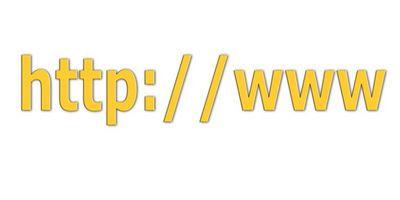
Imparare a utilizzare Netscape Navigator versione 9.0.0.5 può essere fonte di confusione se siete più familiarità con altri browser Internet, come Firefox o Internet Explorer. Netscape Navigator è stato interrotto da AOL e non è prontamente disponibile. AOL ha anche preso tutto il supporto del prodotto verso il basso dal suo sito, in modo da trovare un buon tutorial è difficile. Imparare a utilizzare Netscape Navigator è molto semplice, e se avete esperienza con altri browser Internet, si dovrebbe essere in grado di raccoglierla abbastanza facilmente.
1 Aprire Netscape Navigator 9.0.0.5; sarai portato alla home page, che è la pagina di default che si apre quando si avvia Netscape Navigator. Per cambiare la pagina iniziale, fare clic sul menu "Strumenti" nella parte superiore dello schermo e selezionare "Opzioni". L'indirizzo home-page corrente viene visualizzato nel campo "Home Page"; si può cambiare a qualsiasi pagina web che si desidera modificando il testo nel campo.
2 Digitare l'URL di un sito web che si desidera visitare nella "barra degli indirizzi" nella parte superiore dello schermo, che si trova a destra dell'icona "Home" (che si presenta come una casa). Dopo aver inserito l'URL, premere l'icona triangolare "Go" -, che si presenta come un pulsante "Play" - per accedere al sito.
3 Premere il pulsante "Indietro" per tornare alla pagina precedente, in qualsiasi momento. Il pulsante "Back" si trova nell'angolo in alto a sinistra dello schermo, sotto la scheda del menu "File". Se si desidera tornare alla pagina eri in prima di fare clic "Back", fare clic sul pulsante "Avanti", che si trova alla destra del pulsante "Indietro".
4 Premere il tasto "Ctrl" e "T" o andare al menu "File" e selezionare "Nuova scheda" per aprire una nuova scheda. Le schede sono pagine Web che possono essere aperti all'interno della finestra di Netscape corrente e navigato tra cliccando sulle linguette rettangolari sopra la pagina Web visualizzata; questo ti dà la possibilità di navigare più siti web contemporaneamente. È anche possibile premere l'icona "Nuova scheda", che si trova a sinistra dell'icona "Home".
5 Premere il tasto "Ctrl" e "D" per creare un "segnalibro" per la pagina Web visualizzata; questo è un modo per richiamare velocemente le pagine Web preferite senza dover navigare manualmente a loro. È inoltre possibile effettuare questa operazione facendo clic sul menu "Preferiti" nella parte superiore dello schermo e cliccando la prima opzione, "Segnalibro questa pagina"; apparirà la finestra "Aggiungi segnalibro". Verificare che il nome della pagina Web è adatto e fare clic su "OK" per salvare il preferito. Questi possono essere richiamati in qualsiasi momento facendo clic sulla scheda "Preferiti"; essi saranno situati a metà inferiore del menu che si apre.
6 Premere il pulsante "Ricarica" per caricare nuovamente la pagina visualizzata. Il "Reload" pulsante si trova alla destra del pulsante "Avanti" ed è una freccia ciclica; è utile quando c'è un errore nella pagina che si sta tentando di visualizzare.
